win7系统怎么调整桌面图标大小
发布时间:2017-02-18 15:05
相关话题
习惯了电脑桌面图标的大小,当有一天发现桌面的图标大了或小了怎么办?win7系统怎么调整桌面图标大小呢?下面小编就为大家带来了win7系统调整桌面图标大小的方法。

win7系统调整桌面图标大小方法一:
我们使用鼠标在桌面空白处右击,将其鼠标移动至“查看”选项,我们可以看到菜单栏中有“大图标”“中等图标”“小图标”三个菜单选项,我们可以根据需要选择适合自己的图标大小;如下图所示:

win7系统调整桌面图标大小方法二:
有些用户会认为按照方法一进行操作大小都不合适,那么有没什么其它方法可以进行调整,其实我们可以按住键盘上的“Ctrl”键,接着滑动鼠标,可以看到桌面上的图标大小随着“上下滑动”而改变大小,并且小编告诉大家,这个方法在我们浏览网页和使用文件夹的时候都是可以同样适用的。
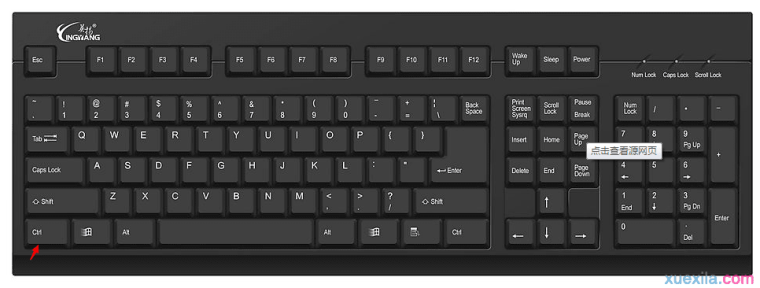

win7系统怎么调整桌面图标大小的评论条评论